So beheben Sie: Discord erkennt Kopfhörer nicht
Einführung
Probleme mit Discord zu haben, das Ihre Kopfhörer nicht erkennt, kann unglaublich frustrierend sein, besonders wenn Sie auf diese Plattform für die Kommunikation während des Spielens oder der Teamarbeit angewiesen sind. Es gibt nichts Schlimmeres, als bereit zu sein, nur um festzustellen, dass Ihr Gerät nicht richtig funktioniert. Glücklicherweise gibt es mehrere Schritte, die helfen können, dieses Problem zu lösen. In diesem Leitfaden werden wir alles von den anfänglichen Überprüfungen bis hin zu fortgeschrittenen Fehlerbehebungen untersuchen und Sie durch den Prozess führen, wie Sie Ihre Kopfhörer von Discord erkennen lassen.

Anfängliche Überprüfungen
Bevor Sie sich tiefergehenden Fehlerbehebungen zuwenden, beginnen Sie mit diesen anfänglichen Überprüfungen:
- Schließen Sie Ihre Kopfhörer wieder an: Ziehen Sie Ihre Kopfhörer ab und schließen Sie sie sicher wieder an, um eine ordnungsgemäße Verbindung zu gewährleisten.
- Starten Sie Discord neu: Manchmal kann ein einfacher Neustart kleinere Fehler beheben. Schließen Sie Discord vollständig und öffnen Sie es erneut.
- Überprüfen Sie die Kopfhörer an einem anderen Gerät: Schließen Sie Ihre Kopfhörer an ein anderes Gerät an, um sicherzustellen, dass sie richtig funktionieren.
Diese primären Schritte lösen oft kleinere Verbindungsprobleme und können Ihnen viel Zeit sparen.
Software- und Einstellungskompatibilität
Wenn die anfänglichen Überprüfungen das Problem nicht lösen, ist es an der Zeit, die Software und Einstellungen zu untersuchen. Sicherstellen, dass Ihre Discord-Anwendung auf dem neuesten Stand und richtig konfiguriert ist, kann viele Erkennungsprobleme beheben.
Discord-Anwendung aktualisieren
Es ist entscheidend, Ihre Discord-Anwendung aktuell zu halten. Veraltete Versionen können Fehler enthalten, die die Gerätskennung beeinträchtigen.
- Öffnen Sie Discord.
- Klicken Sie auf Ihr Profilbild unten links und wählen Sie ‚Nach Updates suchen‘.
Dies stellt sicher, dass Sie die neueste Version mit den erforderlichen Fehlerbehebungen verwenden.
Überprüfen und Anpassen der Discord-Audioeinstellungen
Stellen Sie sicher, dass Discord so konfiguriert ist, dass Ihre Kopfhörer erkannt werden.
- Gehen Sie zu den Einstellungen (Zahnradsymbol).
- Gehen Sie zu ‚Sprache & Video‘.
- Wählen Sie unter ‚Eingabegerät‘ und ‚Ausgabegerät‘ Ihre Kopfhörer aus.
Die Anpassung dieser Einstellungen stellt sicher, dass Discord angewiesen wird, Ihre Kopfhörer für Audio zu verwenden.
Kopfhörer mit einer anderen Anwendung testen
Verwenden Sie eine andere Anwendung wie Spotify oder YouTube, um zu überprüfen, ob Ihre Kopfhörer außerhalb von Discord funktionieren. Diese Überprüfung hilft zu isolieren, ob das Problem speziell bei Discord liegt.
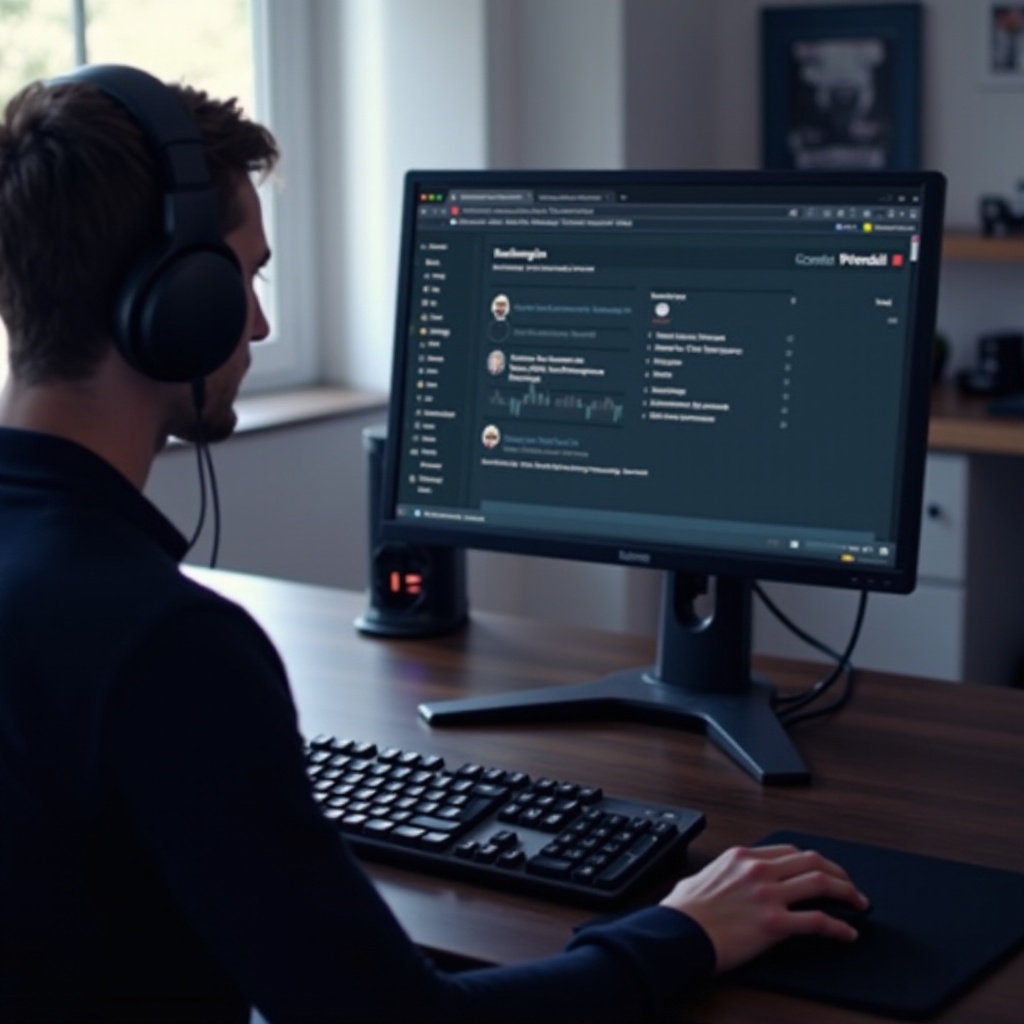
Betriebssystemkonfigurationen
Wenn die vorherigen Schritte das Problem nicht beheben, ist es an der Zeit, die Betriebssystemeinstellungen zu überprüfen. Sicherzustellen, dass Ihre Audio-Treiber und Systemeinstellungen korrekt konfiguriert sind, kann viele Erkennungsprobleme unter Windows und macOS lösen.
Audio-Treiber aktualisieren (Windows)
Veraltete oder beschädigte Audio-Treiber können verhindern, dass Ihre Kopfhörer erkannt werden.
- Klicken Sie mit der rechten Maustaste auf die Schaltfläche Start und wählen Sie ‚Geräte-Manager‘.
- Erweitern Sie den Abschnitt ‚Sound-, Video- und Gamecontroller‘.
- Klicken Sie mit der rechten Maustaste auf Ihr Audiogerät und wählen Sie ‚Treiber aktualisieren‘.
Das Aktualisieren von Treibern stellt Kompatibilität und optimale Leistung sicher.
Richtige Audiogerät einstellen (Windows)
Stellen Sie sicher, dass Ihre Kopfhörer als Standard-Audiogerät festgelegt sind.
- Gehen Sie zur ‚Systemsteuerung‘ und wählen Sie ‚Sound‘.
- Finden Sie Ihre Kopfhörer, klicken Sie mit der rechten Maustaste und wählen Sie ‚Als Standardgerät festlegen‘.
Dies stellt sicher, dass der Audioausgang über Ihre Kopfhörer geleitet wird.
Anpassungen der Toneinstellungen (macOS)
Für macOS-Benutzer besteht die Lösung von Audio-Problemen darin, die Soundeinstellungen korrekt zu konfigurieren.
- Öffnen Sie ‚Systemeinstellungen‘ und gehen Sie zu ‚Sound‘.
- Wählen Sie unter dem Tab ‚Ausgabe‘ Ihre Kopfhörer aus.
Stellen Sie sicher, dass das richtige Gerät ausgewählt ist, um den Ton entsprechend zu leiten.
Erweiterte Fehlerbehebung
Wenn grundlegende Schritte nicht ausreichen, könnte eine fortgeschrittene Fehlerbehebung erforderlich sein. Die Nutzung experimenteller Funktionen von Discord, die Neuinstallation der Anwendung oder sogar die Anpassung der Systemeinstellungen für den Datenschutz können oftmals helfen.
Experimentelle Discord-Funktionen verwenden
Die experimentellen Funktionen von Discord können manchmal bei der Lösung von Audio-Problemen helfen.
- Gehen Sie zu den Einstellungen.
- Gehen Sie zu ‚Sprache & Video‘.
- Scrollen Sie nach unten und aktivieren Sie ‚Audio-Subsystem‘ und ‚Verwenden Sie das Legacy-Audio-Subsystem‘.
Manchmal können diese experimentellen Optionen Erkennungsprobleme beheben.
Discord neu installieren
Eine Neuinstallation von Discord kann helfen, wenn ein tief verwurzeltes Problem besteht.
- Deinstallieren Sie Discord von Ihrem System.
- Laden Sie die neueste Version von der offiziellen Discord-Website herunter.
- Installieren Sie die Anwendung und melden Sie sich erneut an.
Eine Neuinstallation kann oft hartnäckige Probleme lösen.
Windows-Fehlerbehebungsprogramm verwenden
Das eingebaute Windows-Fehlerbehebungsprogramm kann Audio-Probleme identifizieren und lösen.
- Klicken Sie mit der rechten Maustaste auf das Tonsymbol in der Taskleiste und wählen Sie ‚Soundprobleme behandeln‘.
- Folgen Sie den Anweisungen auf dem Bildschirm.
Die Fehlerbehebungsprogramme können automatisch häufige Probleme im Zusammenhang mit Audiogeräten beheben.
System-Datenschutzeinstellungen anpassen
Datenschutzeinstellungen können manchmal Apps daran hindern, auf Ihre Kopfhörer zuzugreifen.
- Gehen Sie zu den Einstellungen und öffnen Sie ‚Datenschutz‘.
- Wählen Sie ‚Mikrofon‘.
- Stellen Sie sicher, dass Apps die Erlaubnis haben, auf Ihr Mikrofon zuzugreifen.
Durch die Anpassung dieser Einstellungen wird sichergestellt, dass Discord Zugriff auf die erforderlichen Geräte hat.

Fazit
Damit Discord Ihre Kopfhörer erkennt, könnte eine Reihe von Überprüfungen und Anpassungen erforderlich sein. Durch das Befolgen dieser detaillierten Schritte erhöhen Sie die Wahrscheinlichkeit, das Problem zu lösen, erheblich. Denken Sie daran, dass manchmal die einfachsten Lösungen— wie das Neustarten der Anwendung oder das erneute Anschließen des Geräts— alles sein können, was benötigt wird. Wenn die Probleme weiterhin bestehen, sollten die detaillierteren Schritte zur Fehlerbehebung helfen, Ihre Konfiguration wieder in Ordnung zu bringen.
Häufig gestellte Fragen
Warum erkennt Discord plötzlich meine Kopfhörer nicht mehr?
Dies kann aufgrund verschiedener Gründe auftreten, wie Software-Updates, Treiberprobleme oder Änderungen an den Systemeinstellungen. Stellen Sie sicher, dass Ihre Software und Treiber auf dem neuesten Stand sind.
Wie setze ich meine Kopfhörer als Standardgerät in Discord?
Navigieren Sie zu den Discord-Einstellungen, finden Sie den Abschnitt ‚Sprache & Video‘ und wählen Sie Ihre Kopfhörer als Eingabe- und Ausgabegerät aus.
Kann Antivirensoftware die Fähigkeit von Discord, Kopfhörer zu erkennen, beeinträchtigen?
Ja, einige Antivirenprogramme könnten den Zugriff von Discord auf Audiogeräte blockieren. Überprüfen Sie Ihre Antivireneinstellungen und stellen Sie sicher, dass Discord die notwendigen Berechtigungen hat.
